您是否注意到,当您尝试在 iOS 上删除 Gmail 中的邮件时,您只会看到存档选项?继续阅读以了解如何在 iPhone 上删除 Gmail,而不是在邮件应用中存档。
更改使用iPhone 和 iPad上的邮件应用程序归档 Gmail 电子邮件的默认选项的设置完全隐藏在设置中,但一旦你知道去哪里,它就可以快速更改。
请记住,本教程适用于通过 iPhone 和 iPad 上的 Apple 邮件应用程序使用 Gmail 的用户。
另一种选择是在 iPhone/iPad 上使用 Gmail 应用程序。您甚至可以将 Gmail 等第三方电子邮件服务设置为您的默认服务(使用 iOS 14 及更高版本)。
如果您使用 Gmail iOS 应用程序,您还可以更改默认设置。点击左上角的三行图标 > 向下滑动,然后点击设置 > 邮件滑动操作。
以下是该过程的外观:
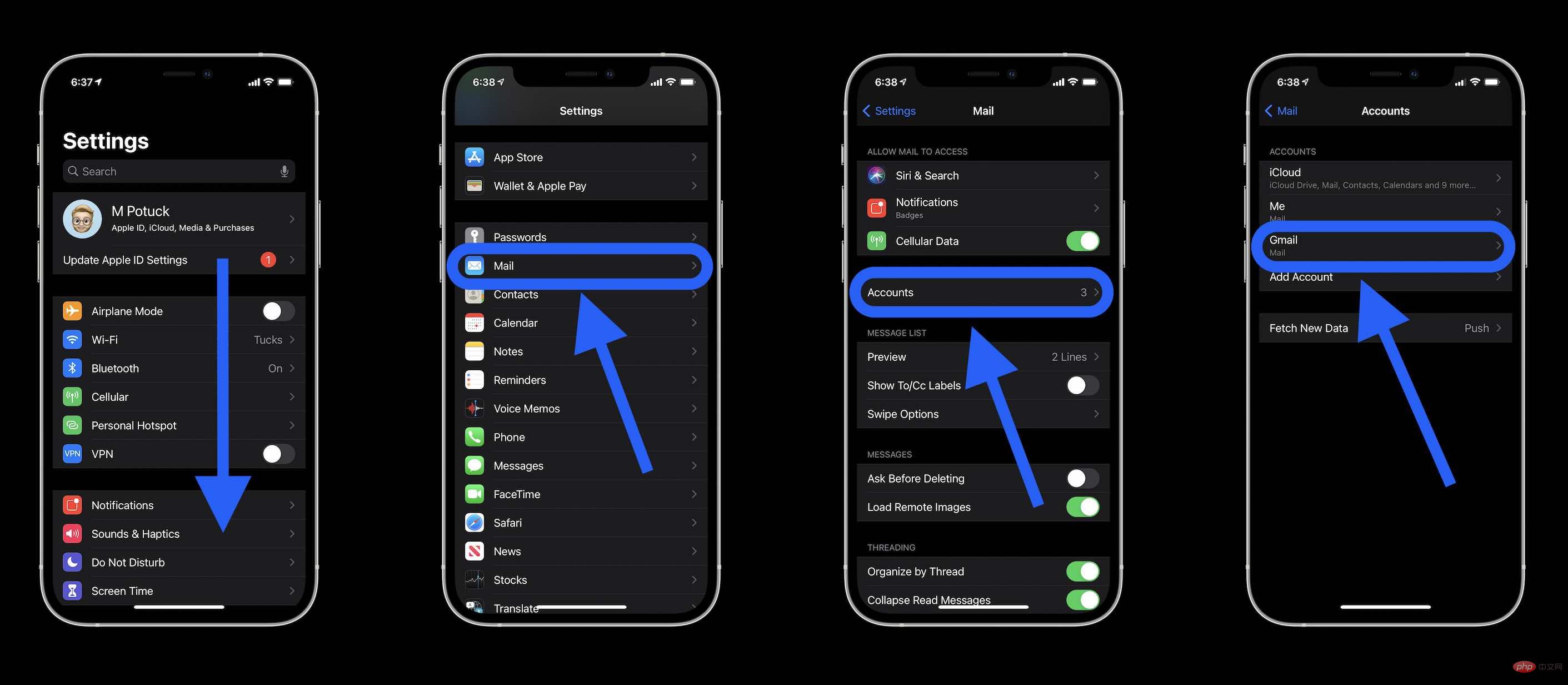
现在点击 Advanced, 在 Move Discarded Messages 下: 点击 Deleted Mailbox。
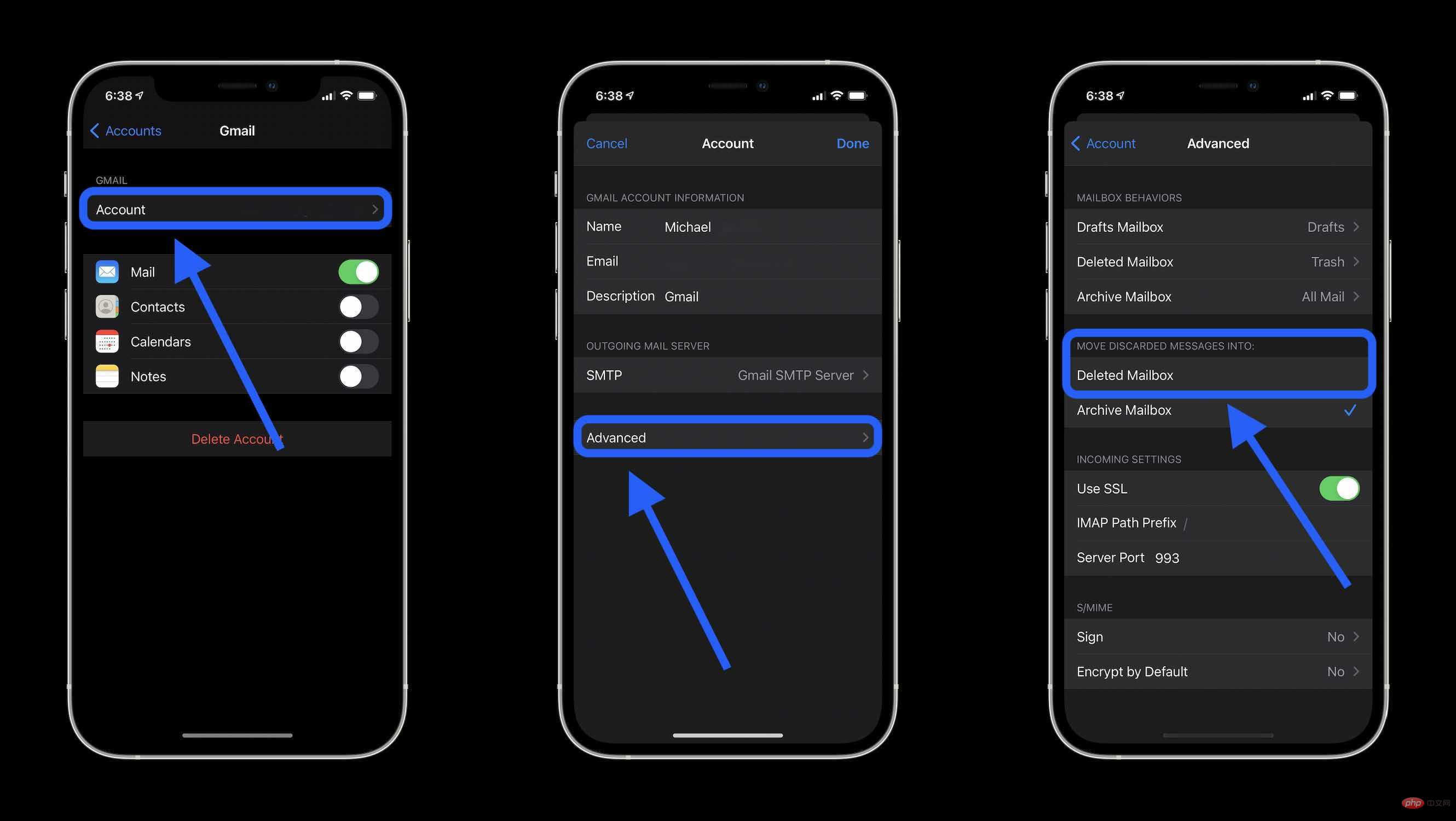
以上是如何在 iPhone 和 iPad 上的邮件应用中将 Gmail 设置为删除而不是存档的详细内容。更多信息请关注PHP中文网其他相关文章!




